查询入职管理
入职单是录用人员在接受Offer确认到岗后,提前由HR录入相关资料,以在入职日自动生效,入职单建议配置HR人员复核审批确认。
1.输入姓名与入职日期查询入职管理
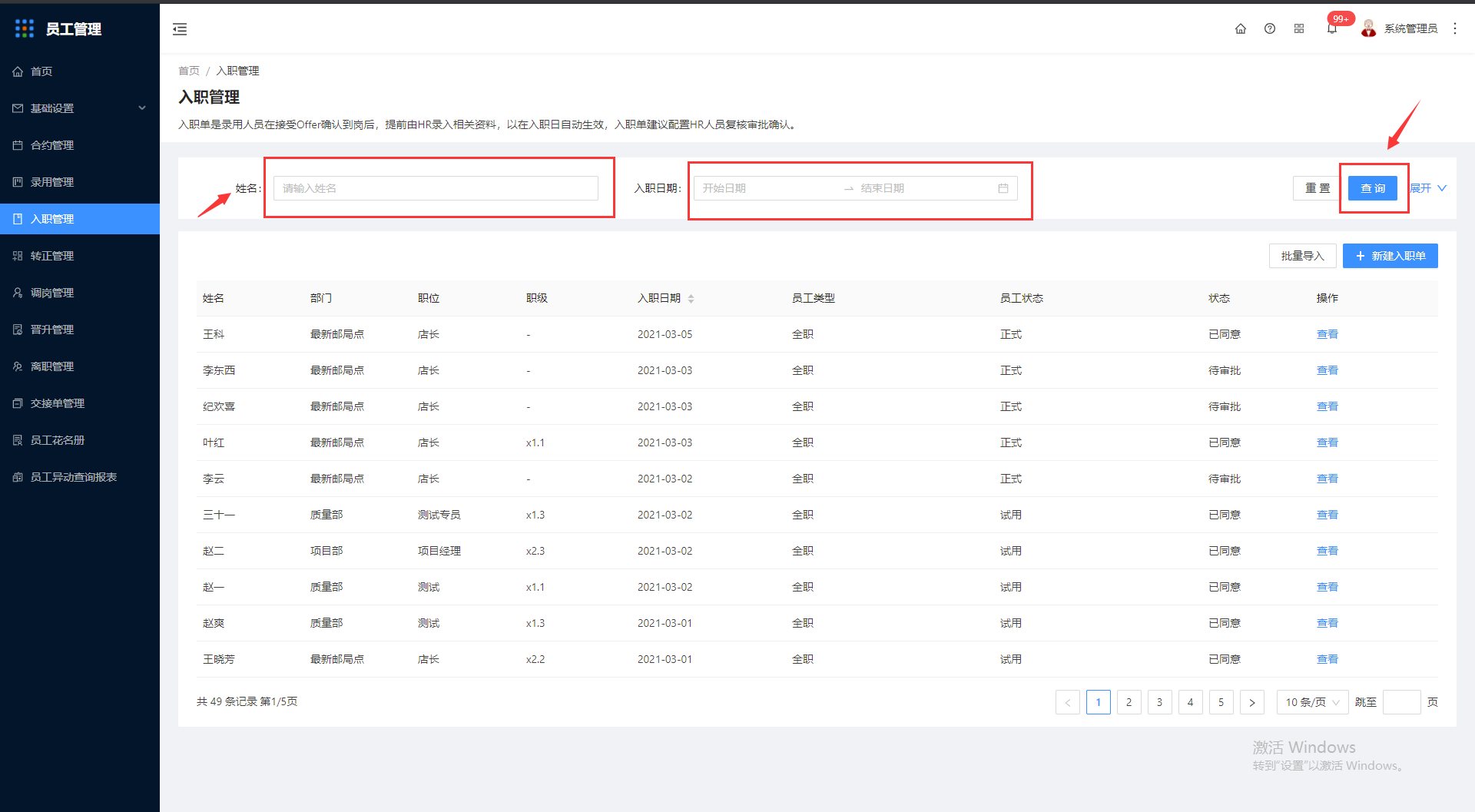
点击展开显示状态与员工类型可选
注:点击状态可选(待提交状态、待审批状态、已同意状态、已驳回状态),点击员工类型可选(全职、兼职、实习、劳务派遣、劳务外包、退休返聘类型)
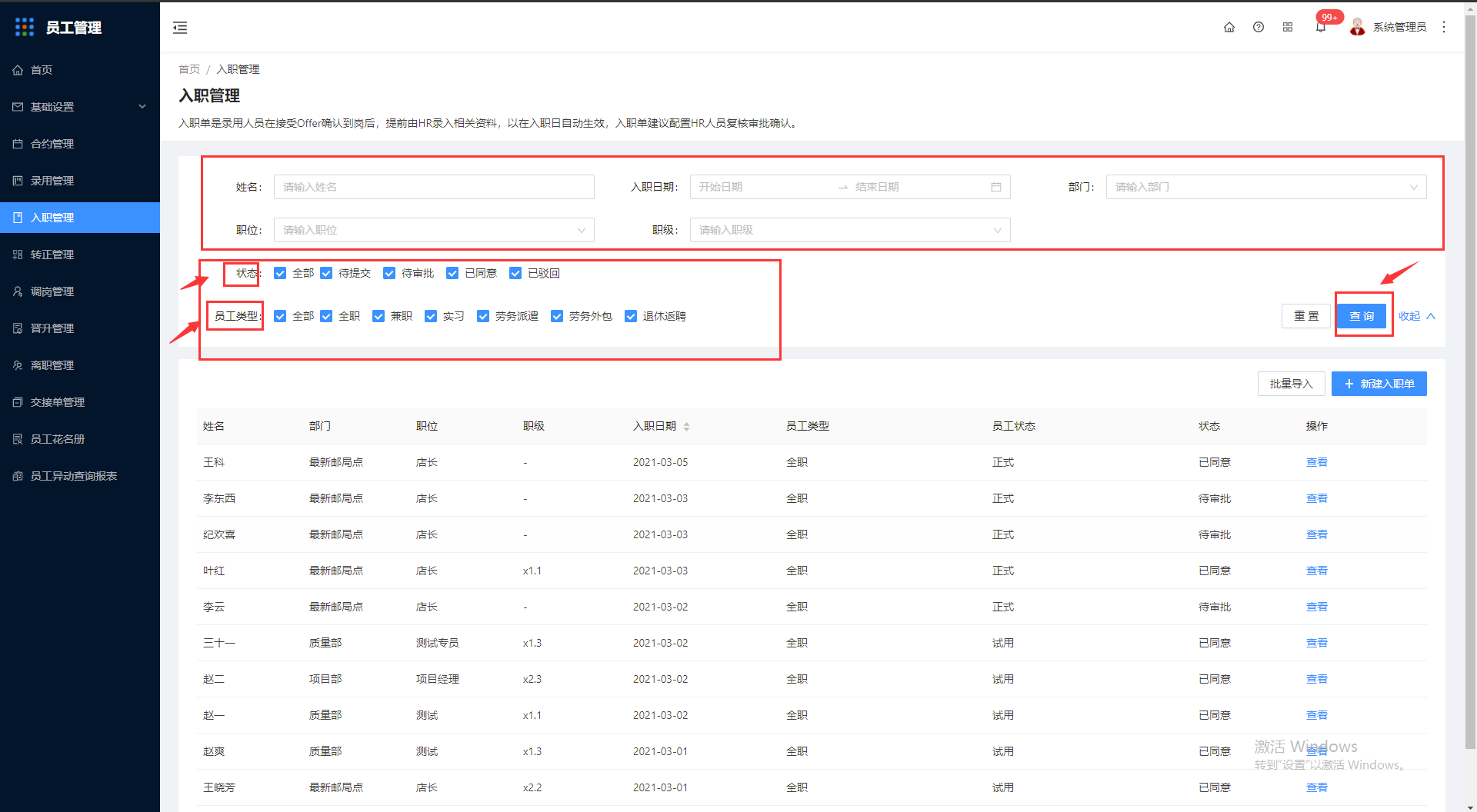
例:点击待提交状态,点击全职类型查询
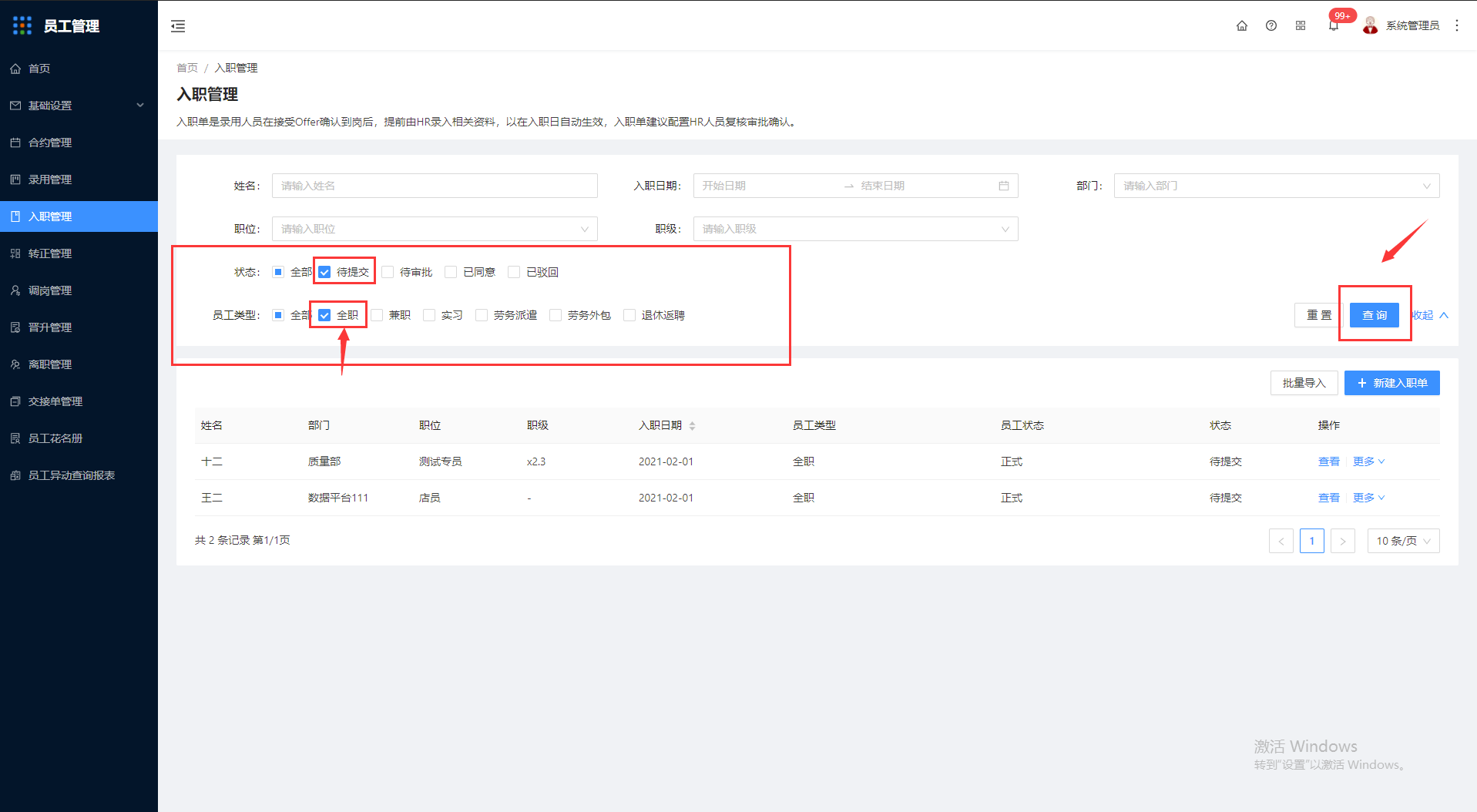
其他状态选项及员工类型选项也可点击查询
新建入职管理
2.点击新建入职单
弹出新建入职管理对话框,可对基本信息(必填)、工作信息(必填)、个人信息(必填)、补充信息(必填)、相关证明材料(必填)五项项目进行编辑,确认编辑完成后界面会显示新建后的信息
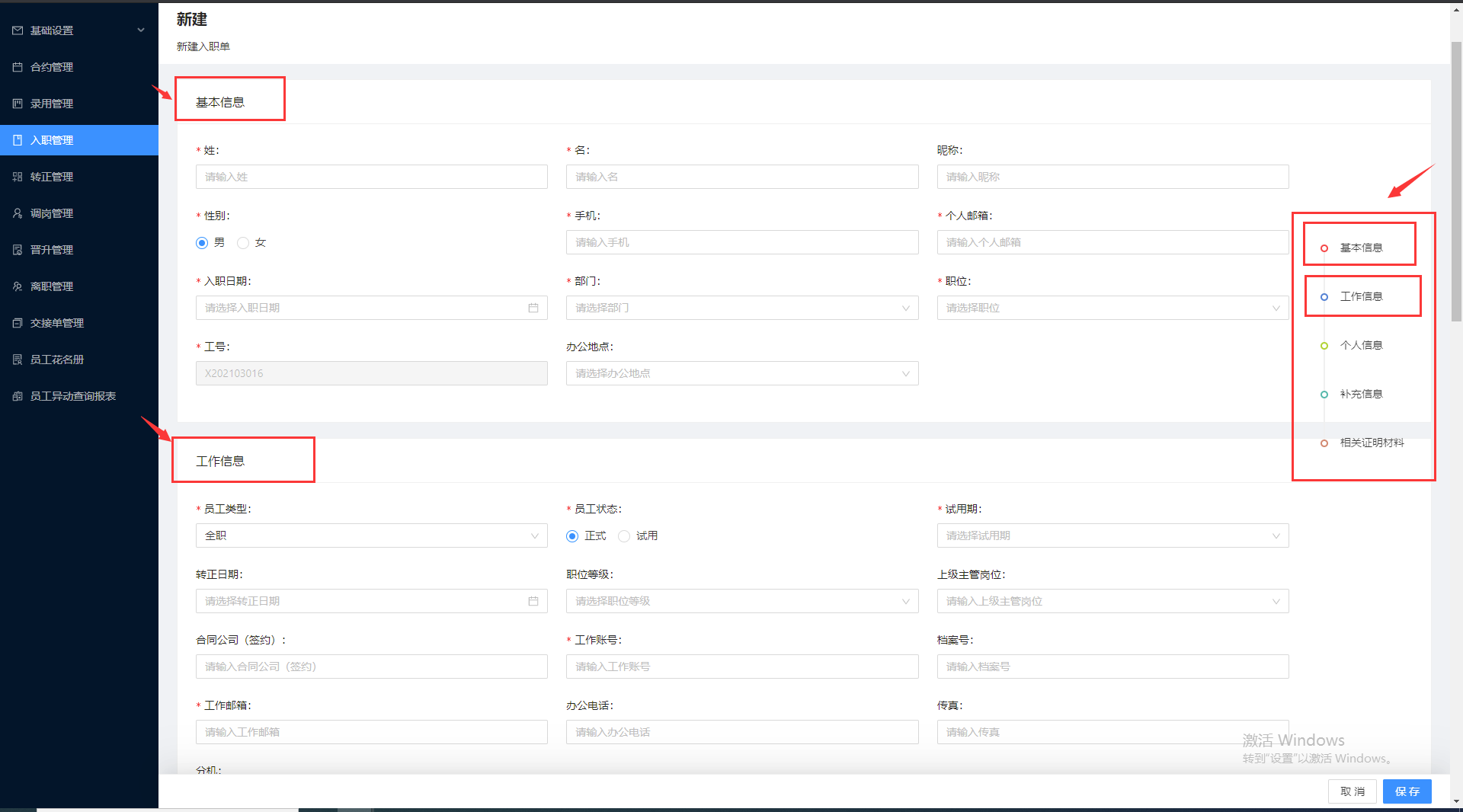
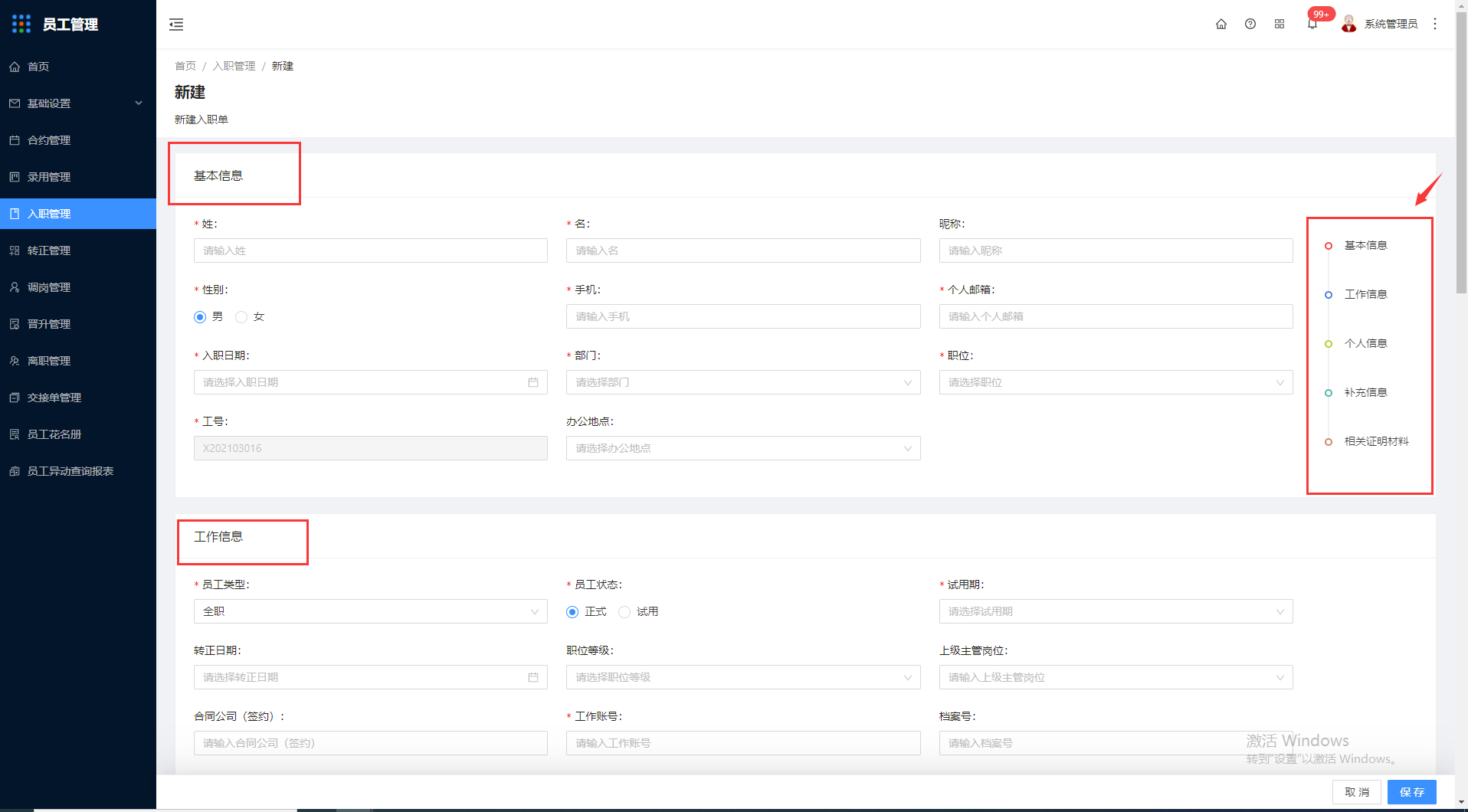
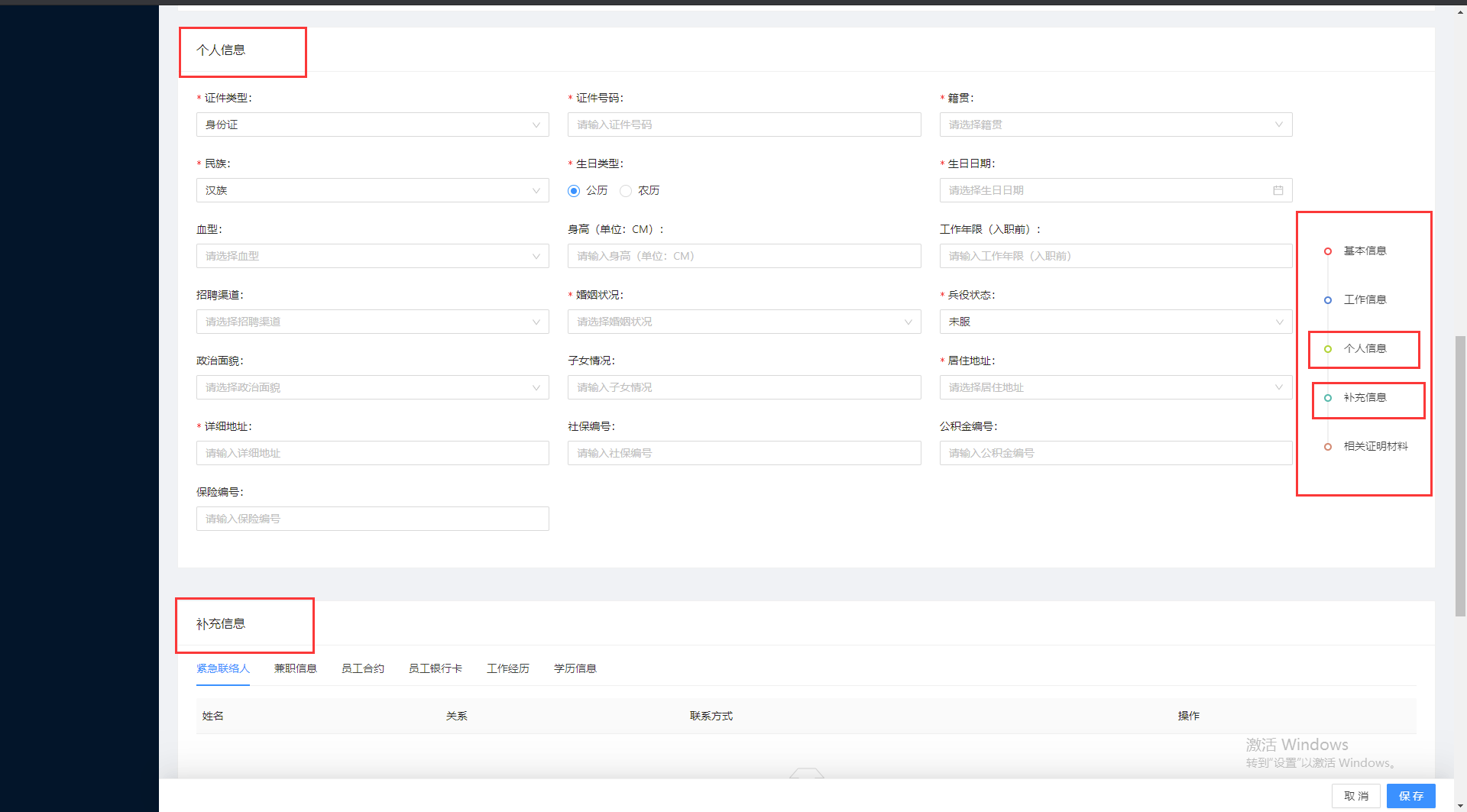
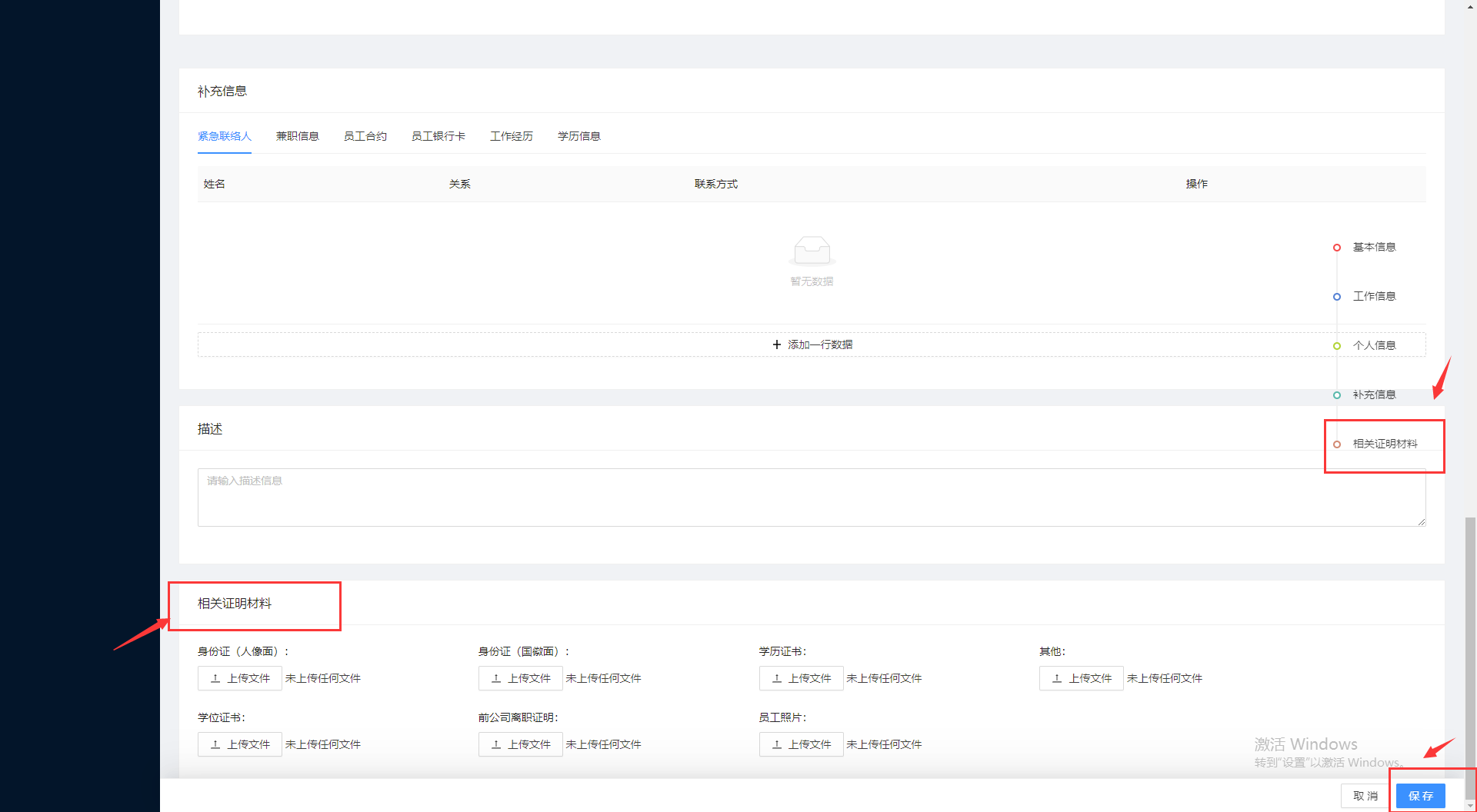
查看、调整、提交、编辑、删除入职管理
3.点击查看
注:点击状态可选(待提交状态、待审批状态、已同意状态、已驳回状态),点击员工类型可选(全职、兼职、实习、劳务派遣、劳务外包、退休返聘类型)
页面显示查看内容
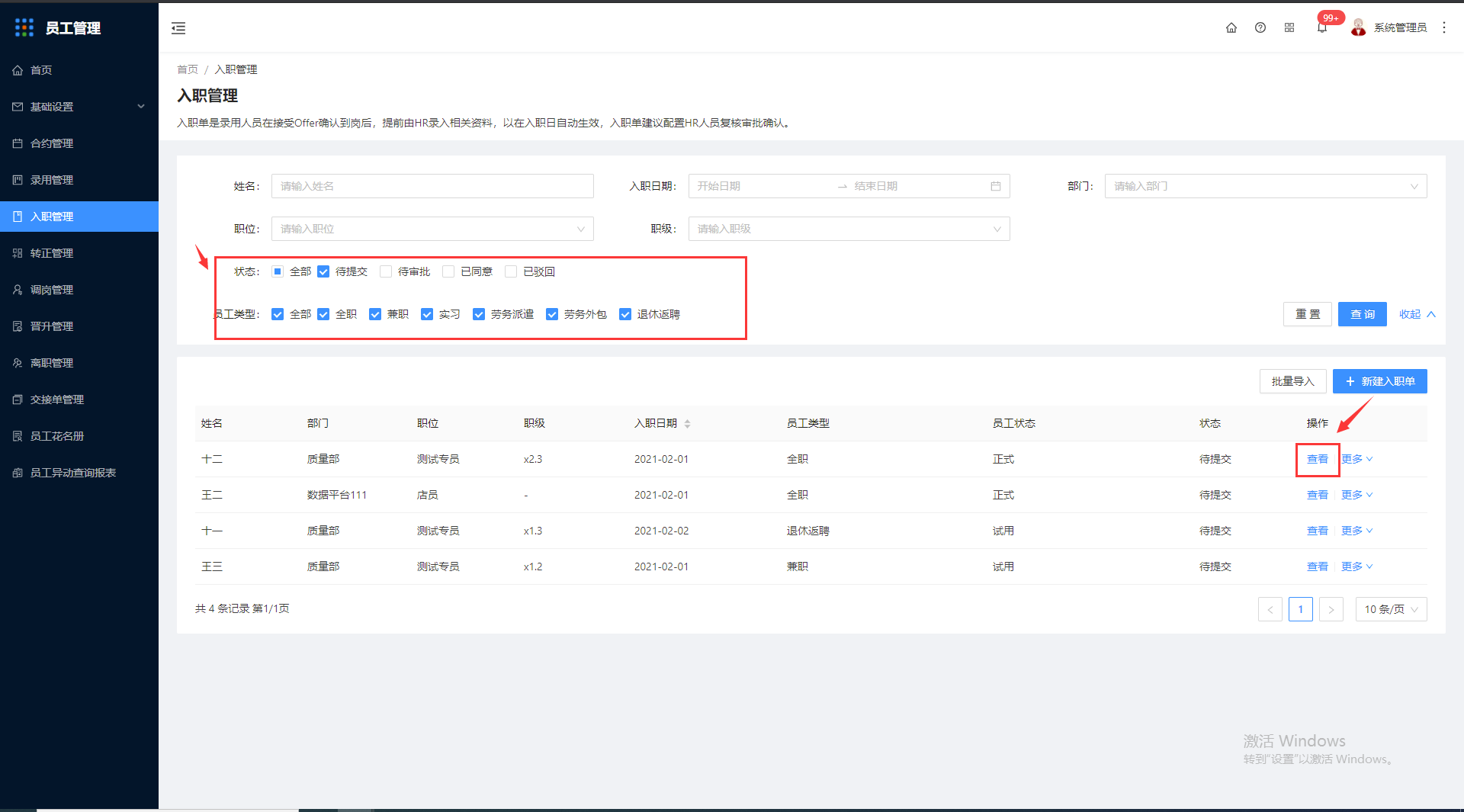
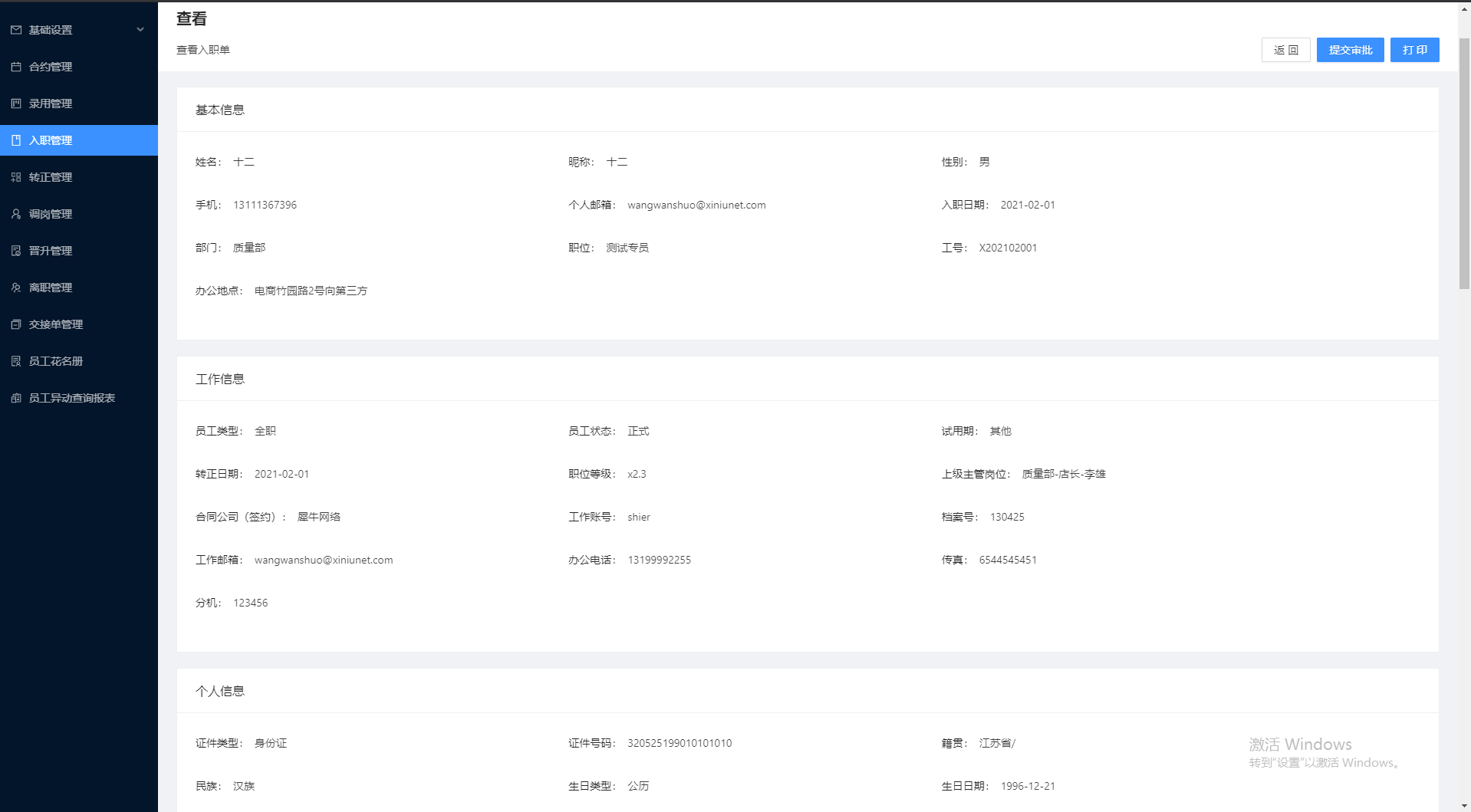
4.点击调整
注:只有点击选择待提交状态才会出现调整选项
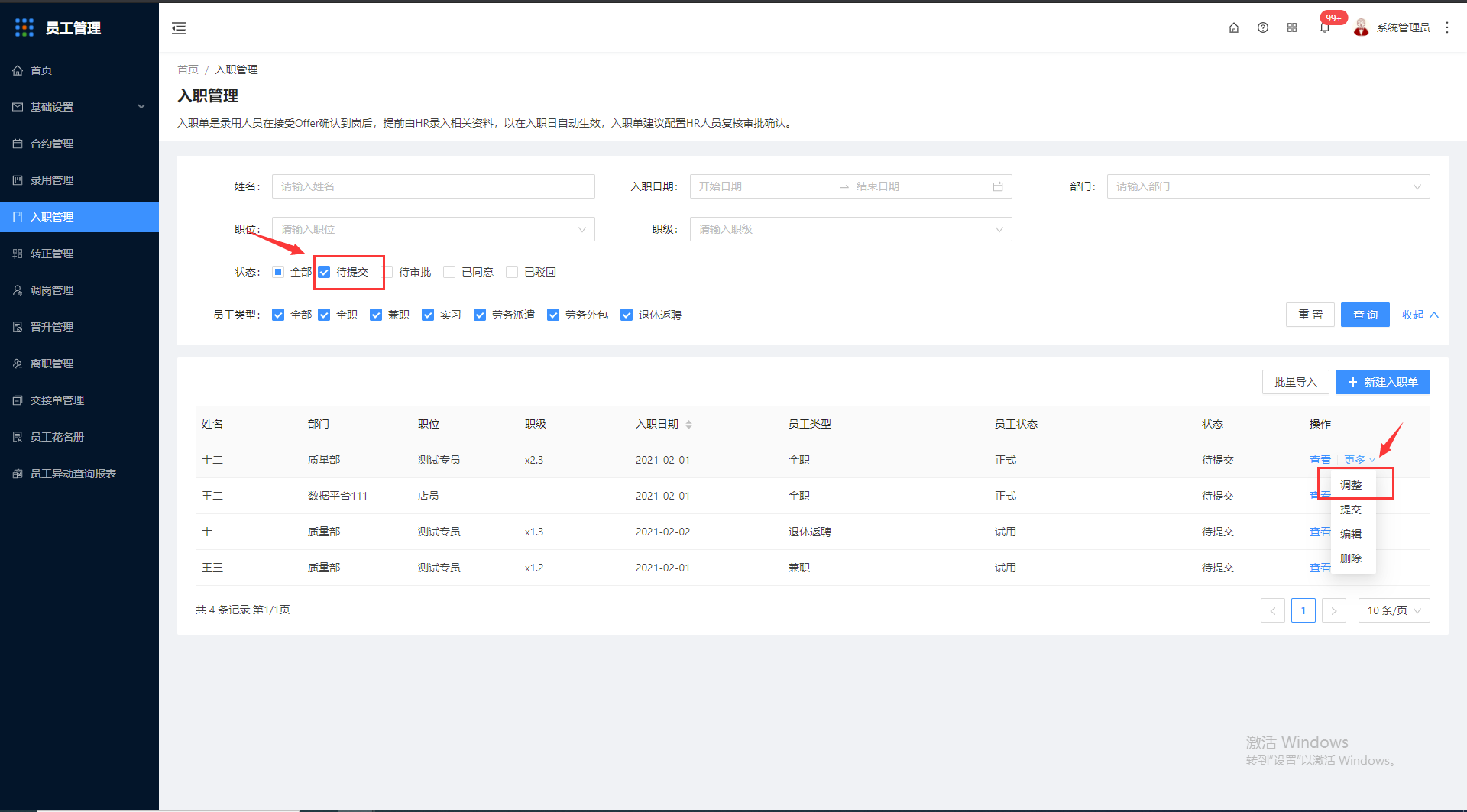
页面出现调整内容
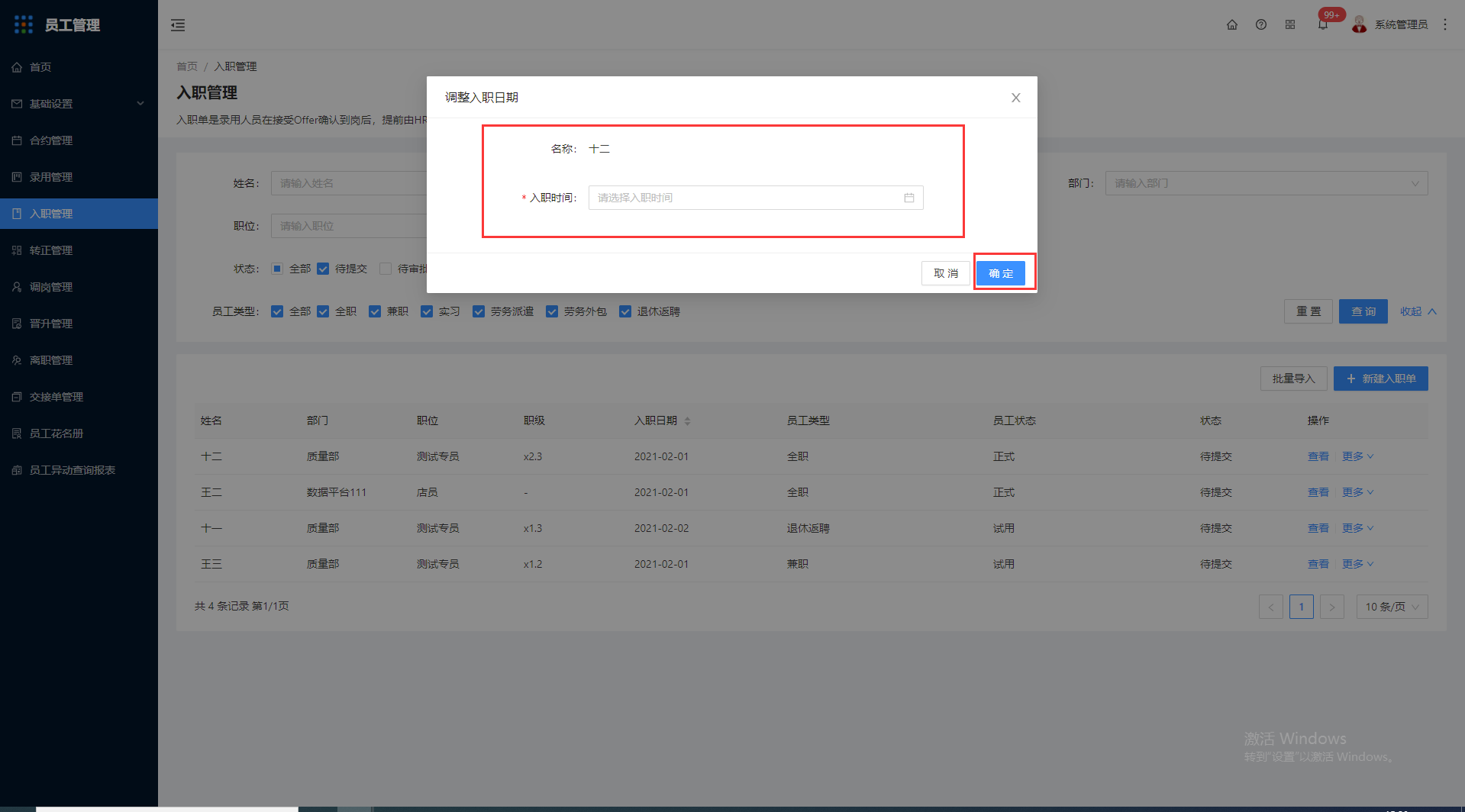
5.点击提交(提交页面故障)
注:只有点击选择待提交状态才会出现提交选项
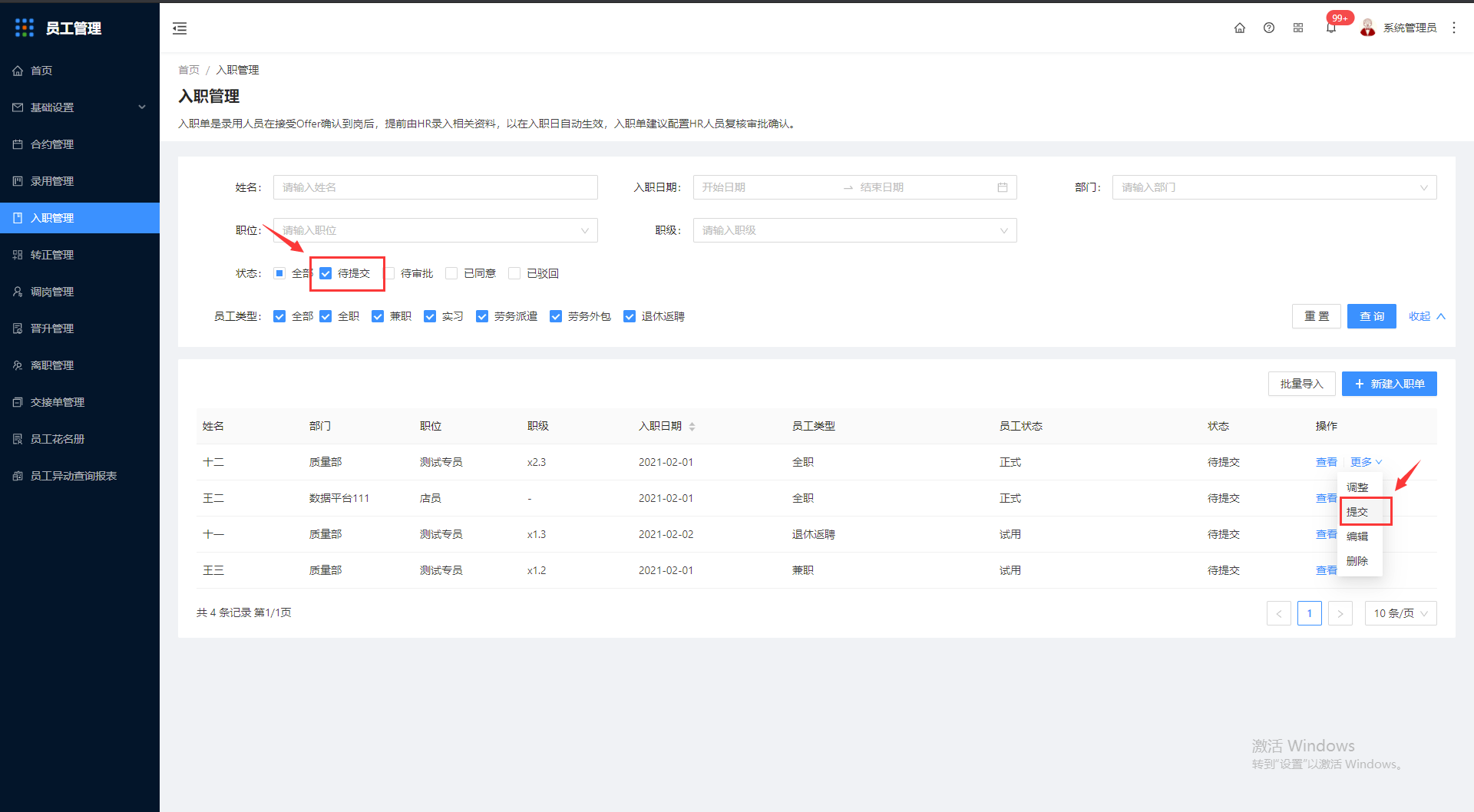
6.点击编辑
注:只有点击选择待提交状态才会出现编辑选项
弹出编辑入职管理对话框,可对基本信息(必填)、工作信息(必填)、个人信息(必填)、补充信息(必填)、相关证明材料(必填)五项项目进行编辑,确认编辑完成后界面会显示编辑后的信息
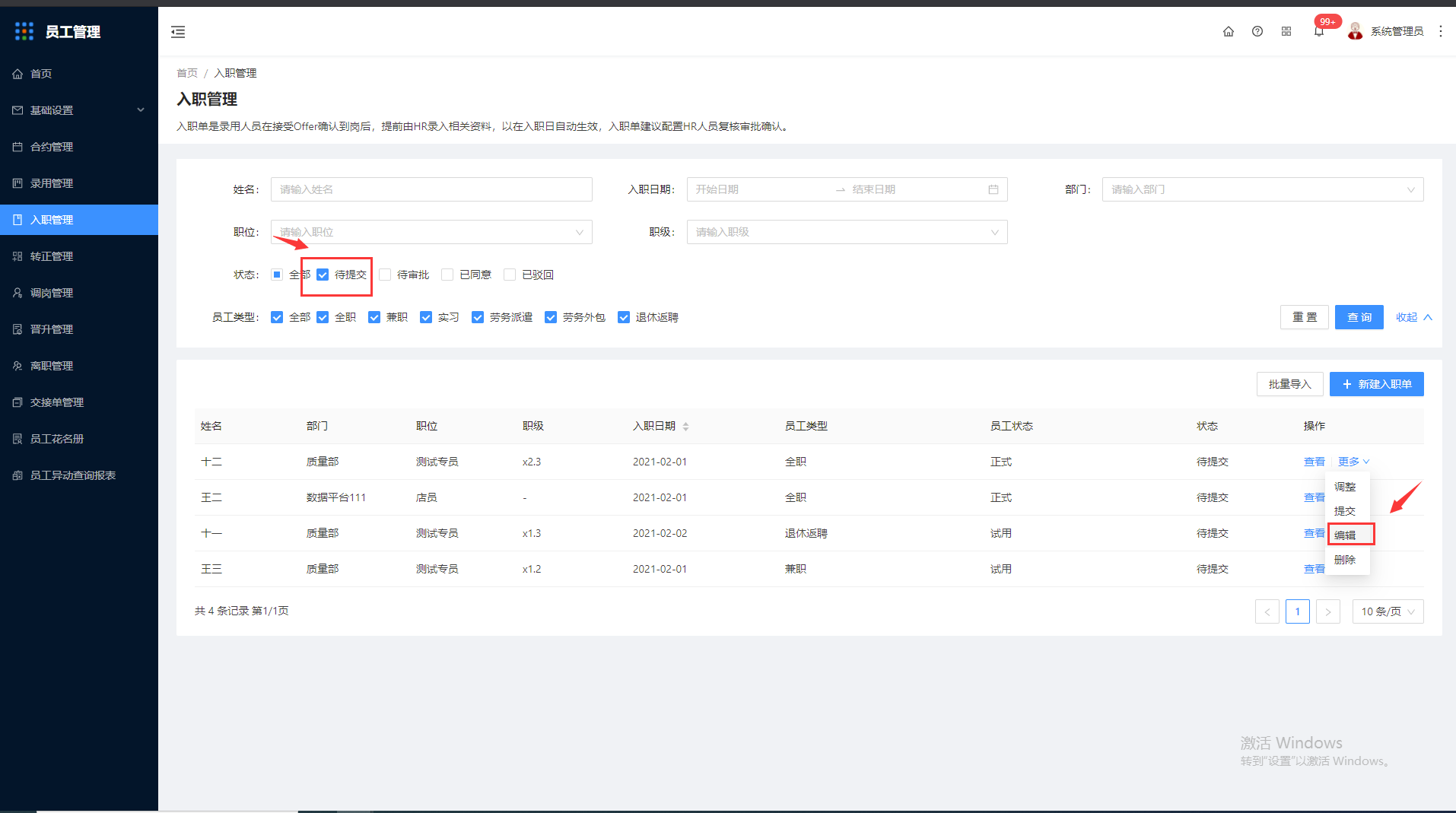
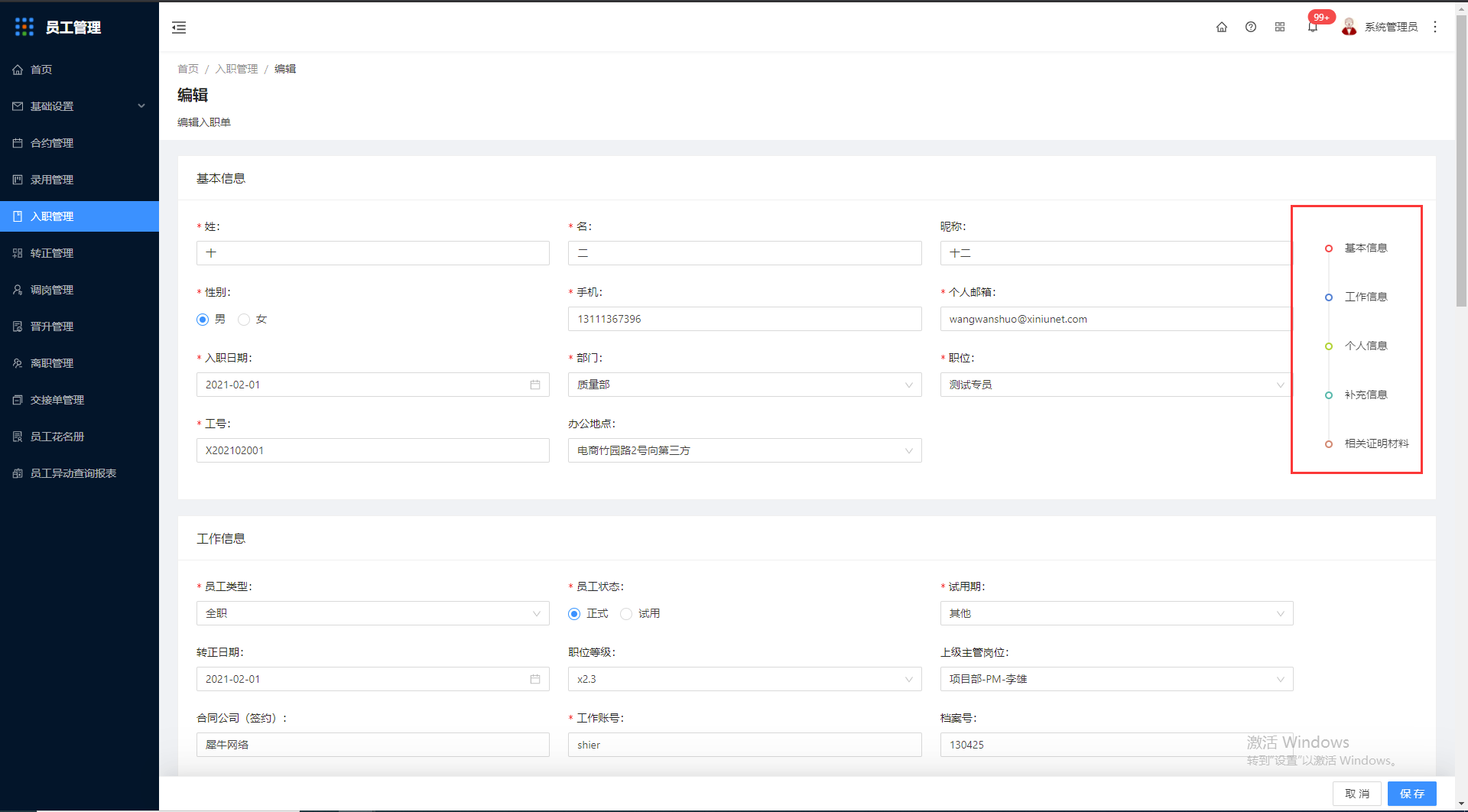
7.点击删除
注:只有点击选择待提交状态才会出现删除选项
确认是否需要删除,删除后界面不再显示该条入职管理消息
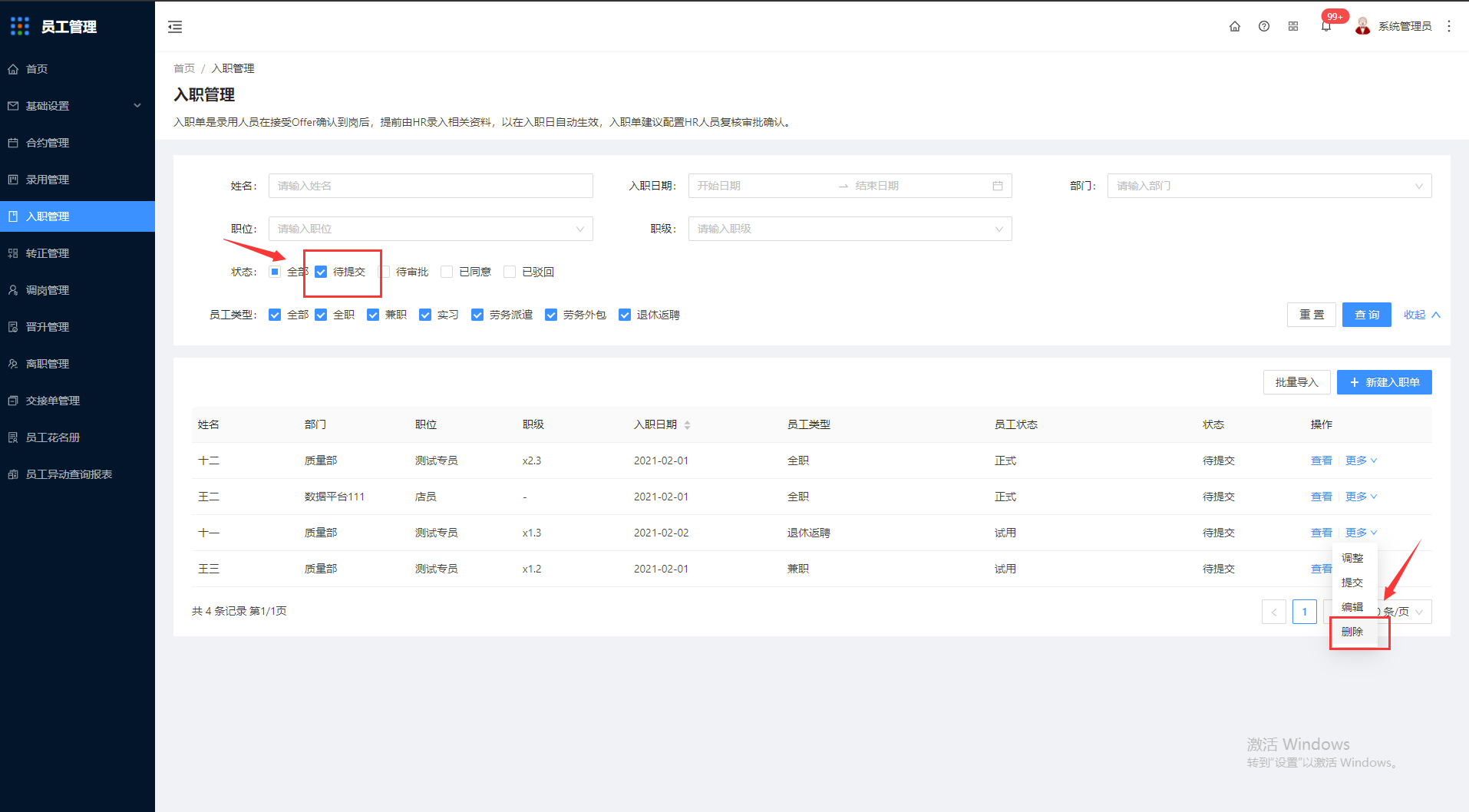
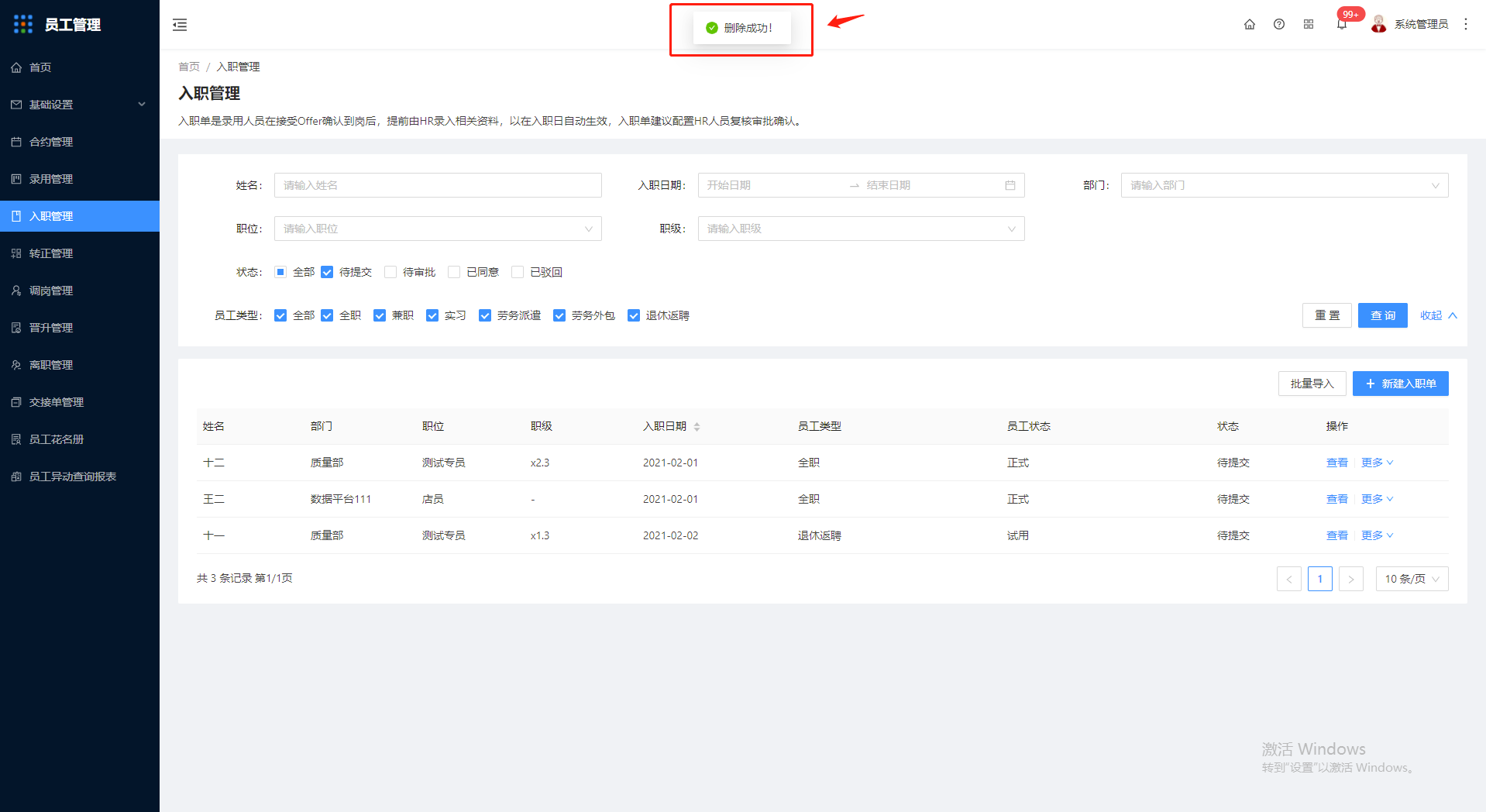
批量导入入职管理
8.点击批量导入
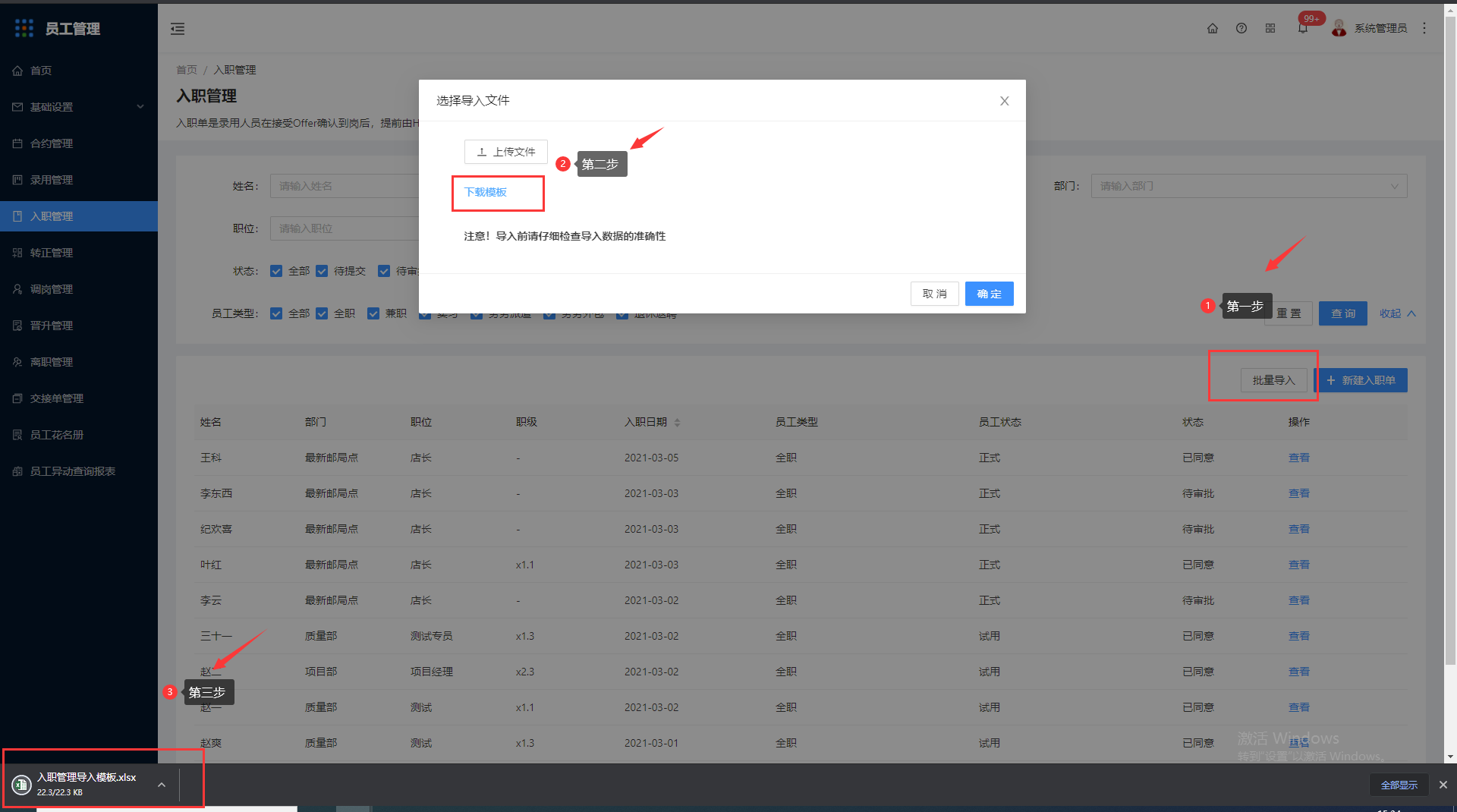
对表格必填信息进行编辑,并上传表格
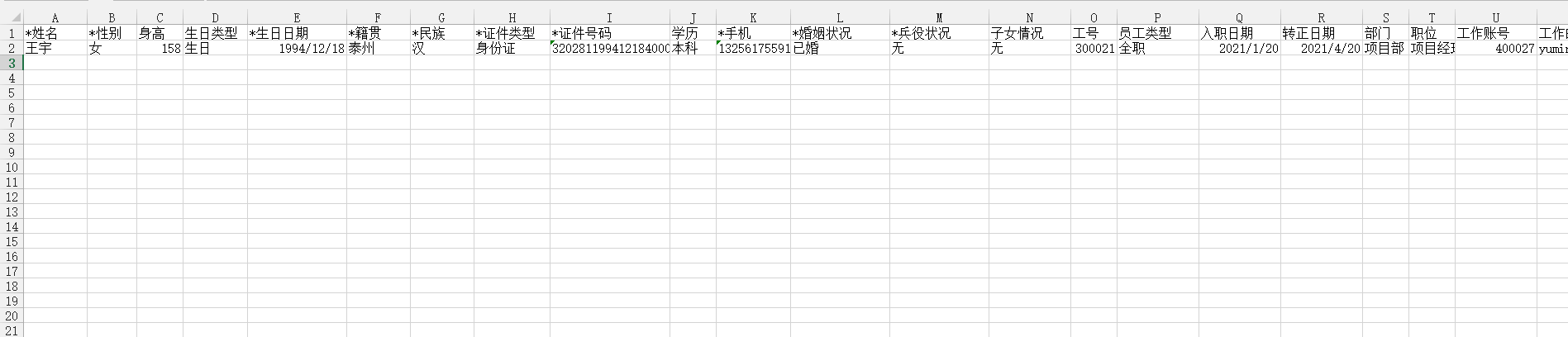
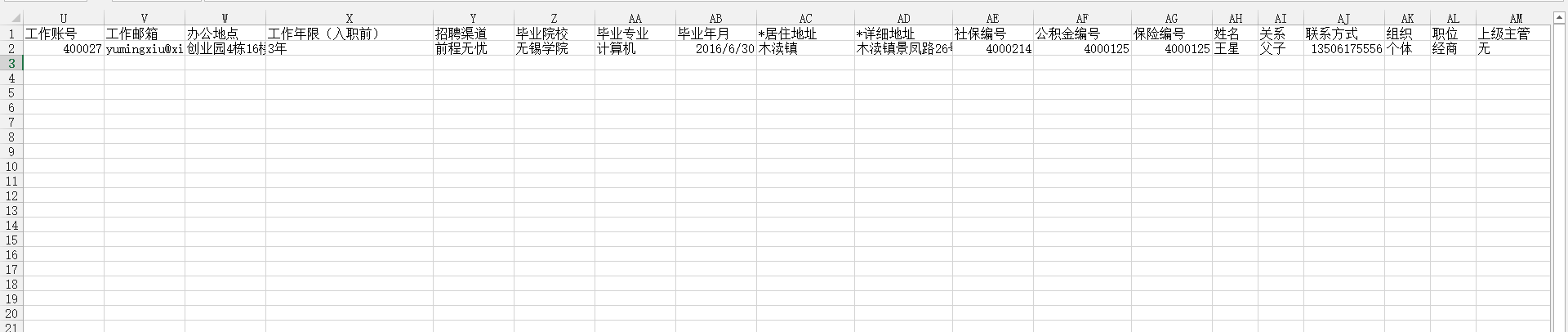
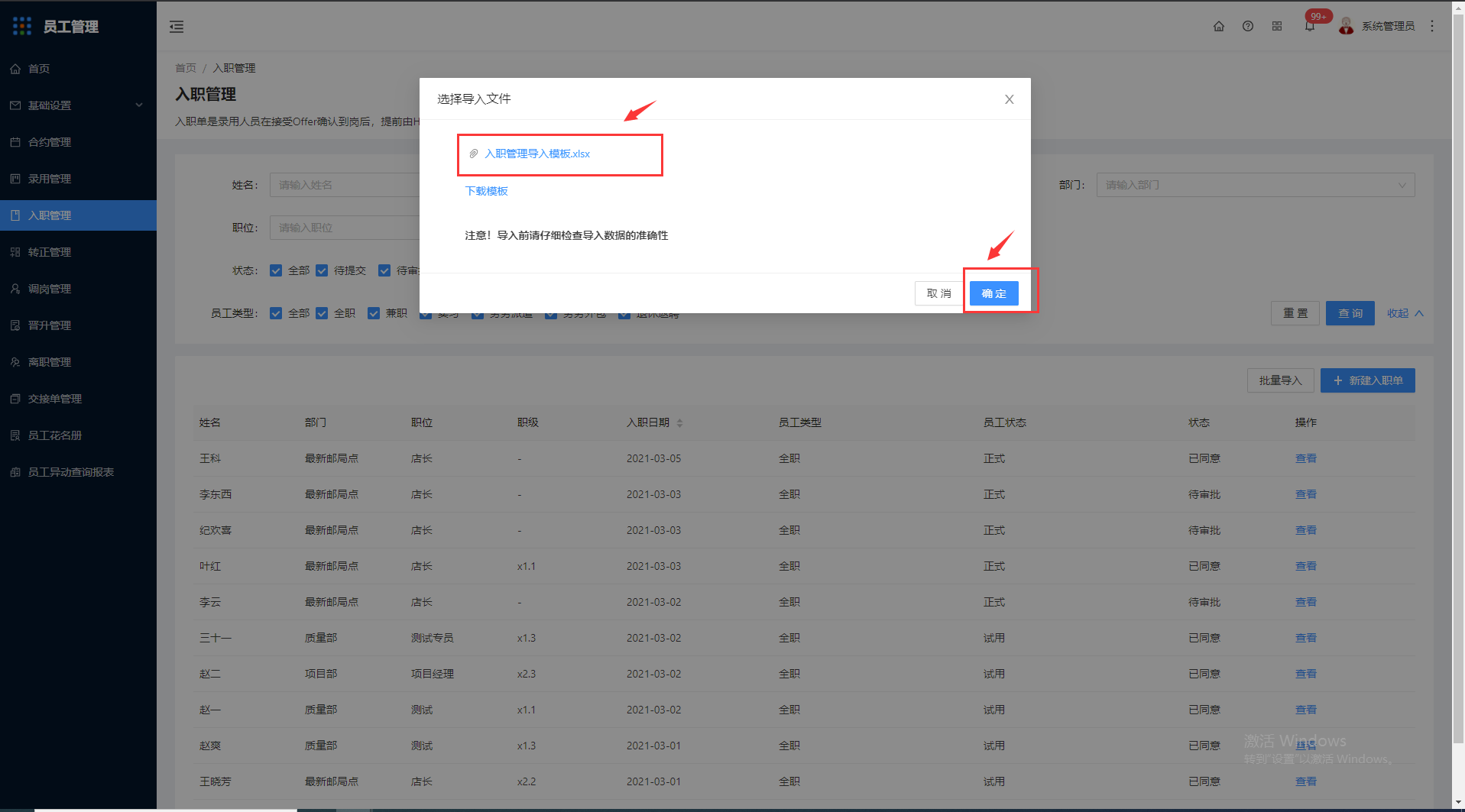
显示上传成功
